Công cụ khuyến mãi
Hướng dẫn cài đặt Chương trình quà tặng
- ● Quy định về việc tăng giá trước khuyến mãi
- ● Giới thiệu chương trình "TOP DEAL"
- ● Hướng dẫn cài đặt Mã giảm giá (Coupon)
- ● Hướng dẫn đăng ký và quản lý chương trình Flash Sale
- ● Hướng dẫn đăng ký và quản lý chương trình Deal ngành hàng (Category Deal)
- ● Hướng dẫn sử dụng tính năng Danh sách giảm giá
- ● Hướng dẫn cài đặt Giảm giá sản phẩm
- ● Hướng dẫn cài đặt Giảm giá vận chuyển
- ● Hướng dẫn cài đặt Chương trình quà tặng
- ● Hướng dẫn cài đặt Mua kèm giảm thêm
- ● Hướng dẫn sử dụng tính năng Combo khuyến mãi
- ● Hướng dẫn sử dụng tính năng Ưu đãi Follower
- ● Hướng dẫn tham gia chương trình Chia Sẻ Có Lời dành cho Nhà Bán
Chương trình quà tặng là công cụ giúp Nhà Bán có thể cài đặt quà tặng kèm theo sản phẩm chính hoặc theo giá trị đơn hàng, giúp tăng tỷ lệ chuyển đổi cho sản phẩm chính, từ đó thúc đẩy doanh thu bán hàng.
Bước 1: Tại Seller Center, chọn mục Trung tâm Marketing > Công cụ khuyến mãi > Chương trình quà tặng.
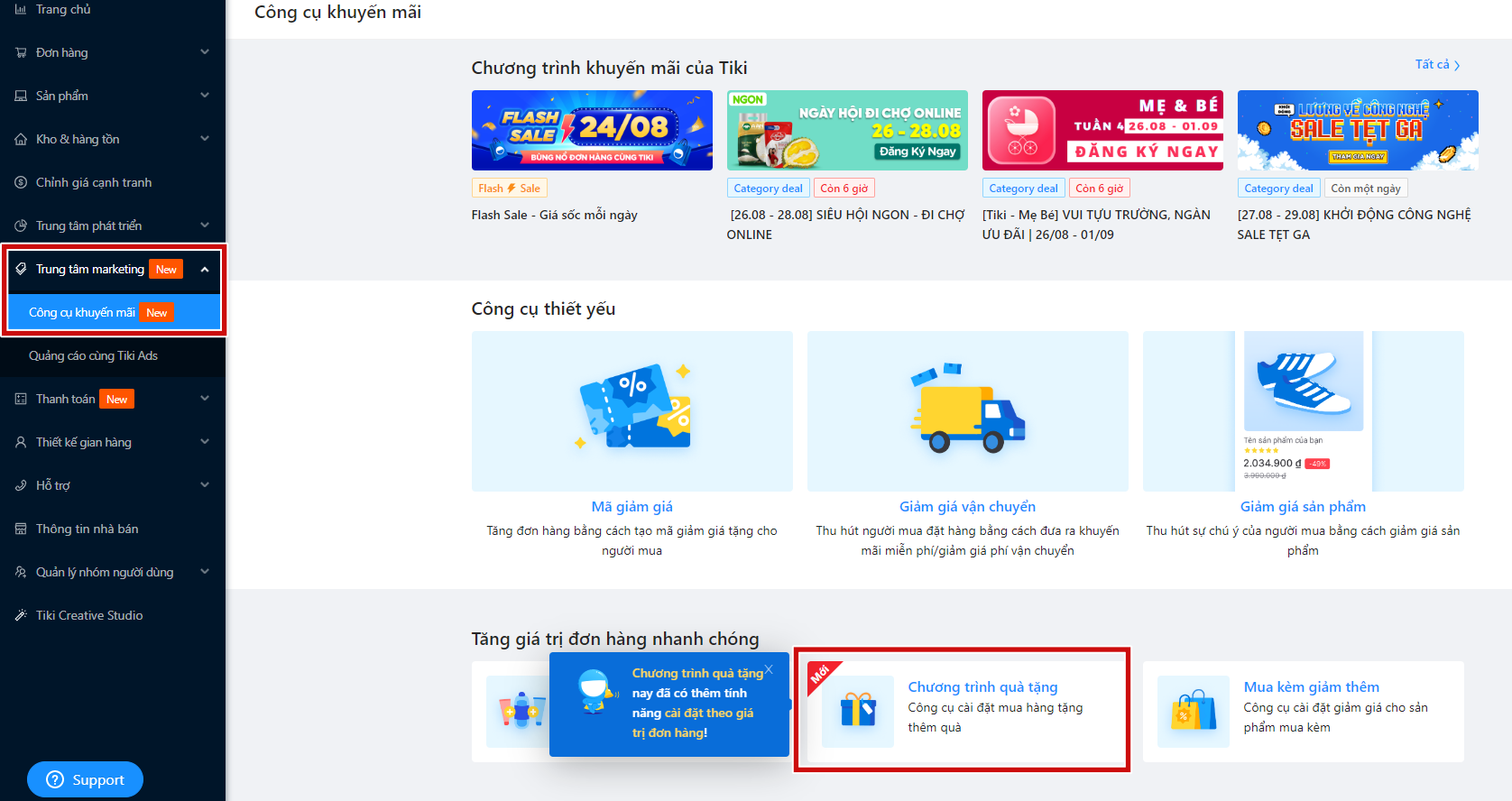
Chọn Tạo mới.
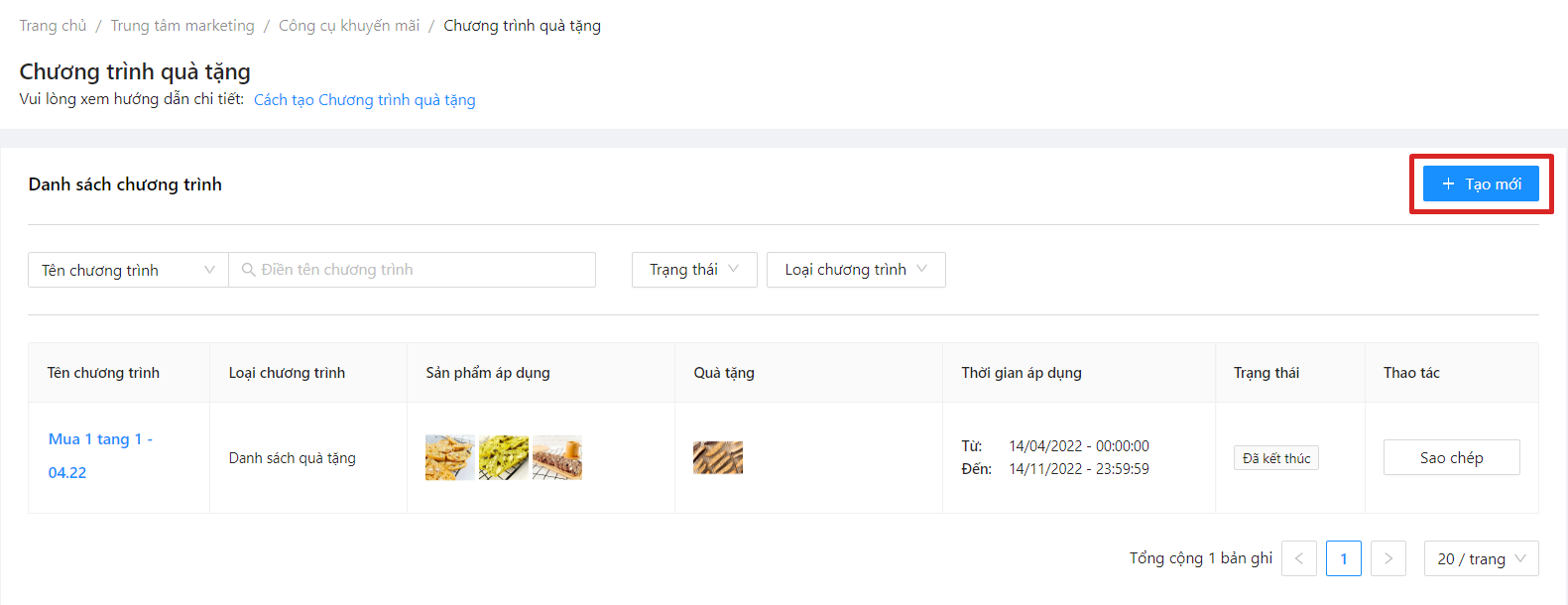
Bước 2: Cài đặt các thông số của chương trình quà tặng.
1. Loại chương trình: Có 2 lựa chọn:
- Danh sách quà tặng: Khách hàng mua 1 sản phẩm để nhận quà.
-
Tặng quà theo giá trị đơn hàng: Khách hàng nhận quà dựa trên giá trị đơn hàng nhất định.
2. Thông tin cơ bản
-
Tên chương trình: Nhà Bán đặt tên chương trình quà tặng. Tên này sẽ không hiển thị với Khách hàng. Tiki gợi ý Nhà Bán nên đặt tên này sao cho dễ nhớ và dễ quản lý.
-
Thời gian áp dụng: Cài đặt thời gian bắt đầu và thời gian kết thúc của chương trình (giờ, ngày, tháng, năm). Thời gian bắt đầu phải sau thời gian hiện tại.
- Tổng số lượt áp dụng: Có 2 lựa chọn:
-
Không giới hạn: Không giới hạn số lượt quà tặng phát ra trong suốt thời gian hiệu lực của chương trình.
-
Có giới hạn: Nhà Bán nhập số lượt quà tặng tối đa có thể phát ra, tính trên toàn bộ gian hàng.
-

3. Giá trị đơn hàng (chỉ xuất hiện khi Nhà Bán chọn loại chương trình Tặng quà theo giá trị đơn hàng): Có 2 lựa chọn:
-
Giá trị đơn hàng tối thiểu: Tối thiểu 1.000đ.
-
Giá trị đơn hàng tối đa:
- Không ràng buộc: Khách hàng có thể nhận quà tặng ngay khi đáp ứng giá trị đơn hàng tối thiểu.
-
Có ràng buộc: Khách hàng chỉ nhận được quà tặng khi giá trị đơn hàng không vượt quá mức này.
💡Mẹo: Nhà Bán nên ràng buộc giá trị đơn hàng tối đa nếu muốn tạo các quà tặng khác nhau cho các mức giá trị đơn hàng khác nhau. Ví dụ: Nhà Bán tạo chương trình 1: quà tặng A cho đơn hàng từ 50.000đ; và chương trình 2: quà tặng B cho đơn hàng từ 100.000đ. Nếu Nhà Bán không ràng buộc giá trị tối đa là 100.000đ cho chương trình 1 thì khi khách hàng đặt đơn hàng trên 100.000đ sẽ nhận được cả 2 loại quà tặng A và B.
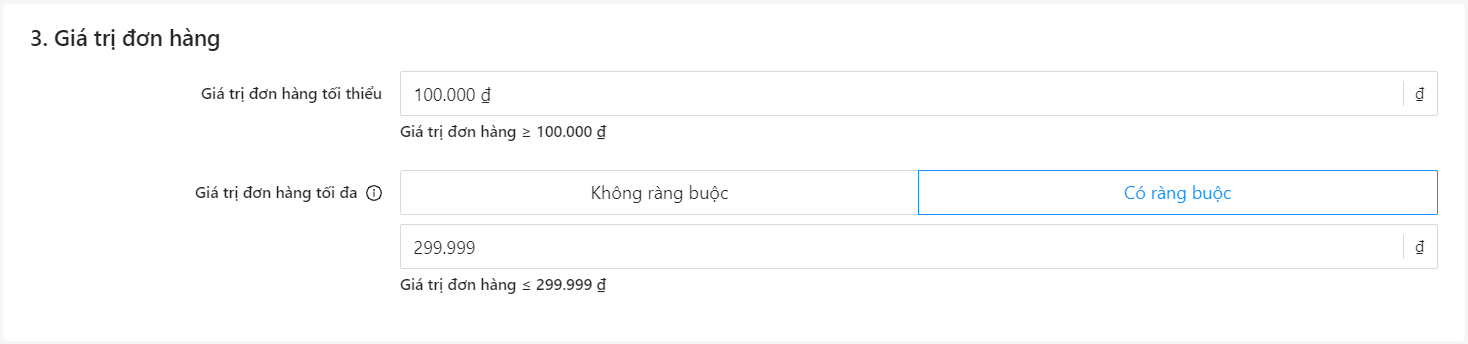
4. Sản phẩm áp dụng:
Lựa chọn các sản phẩm cho chương trình quà tặng theo hình thức: Tất cả sản phẩm hoặc Sản phẩm cụ thể.
Lưu ý: Với loại chương trình Danh sách quà tặng, Nhà Bán chỉ có thể chọn Sản phẩm cụ thể.
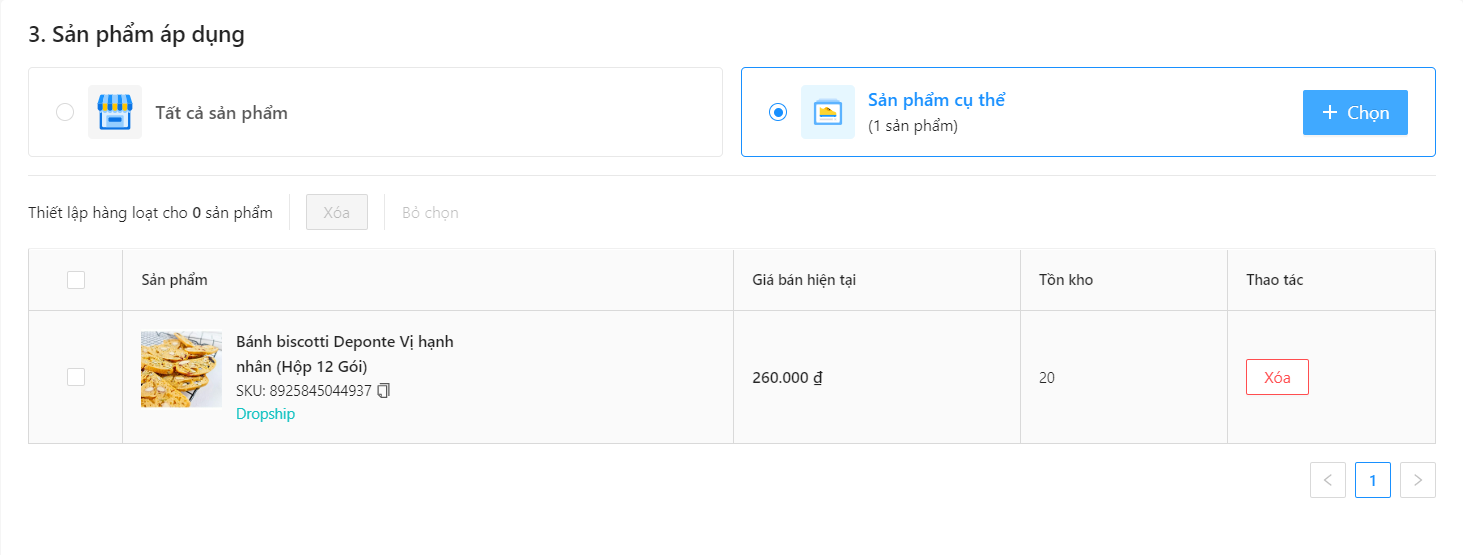
4.1 Tất cả sản phẩm: Mặc định là tất cả sản phẩm của gian hàng.
4.2 Sản phẩm cụ thể
Cách 1: Cài đặt từng sản phẩm chính
Nhà Bán bấm Chọn sản phẩm > Thêm các sản phẩm chính.
Tại khung tìm kiếm, Nhà Bán có thể nhập SKU, mô hình vận hành, trạng thái sản phẩm và chọn ngành hàng.
- Chọn sản phẩm cần thêm từ bảng bên trái, nhấn chọn nút + hoặc Chọn tất cả để thêm vào bảng bên phải. Nhà Bán có thể thêm tối đa 1000 SKU.
-
Chọn sản phẩm cần xóa từ bảng bên phải, nhấn chọn nút x hoặc Xóa tất cả để xóa.
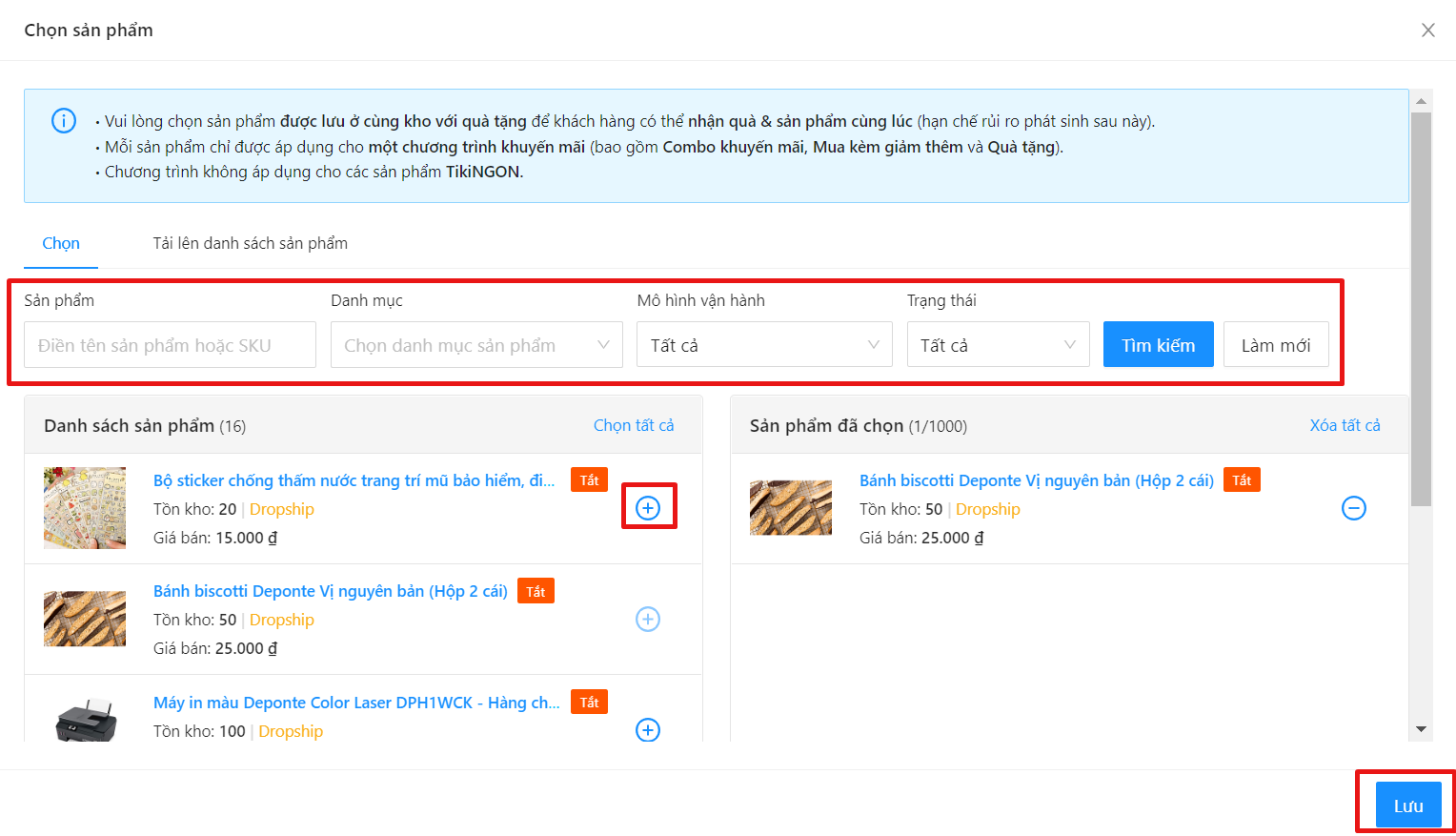
Cách 2: Cài đặt hàng loạt sản phẩm chính
Nhà Bán có thể tạo quà tặng cho nhiều sản phẩm chính một lúc bằng cách sử dụng file Excel để đăng tải hàng loạt và quản lý danh sách tải lên như sau:
Tại mục Tải lên danh sách sản phẩm, chọn Tải về bản mẫu để tải file Excel về máy tính.
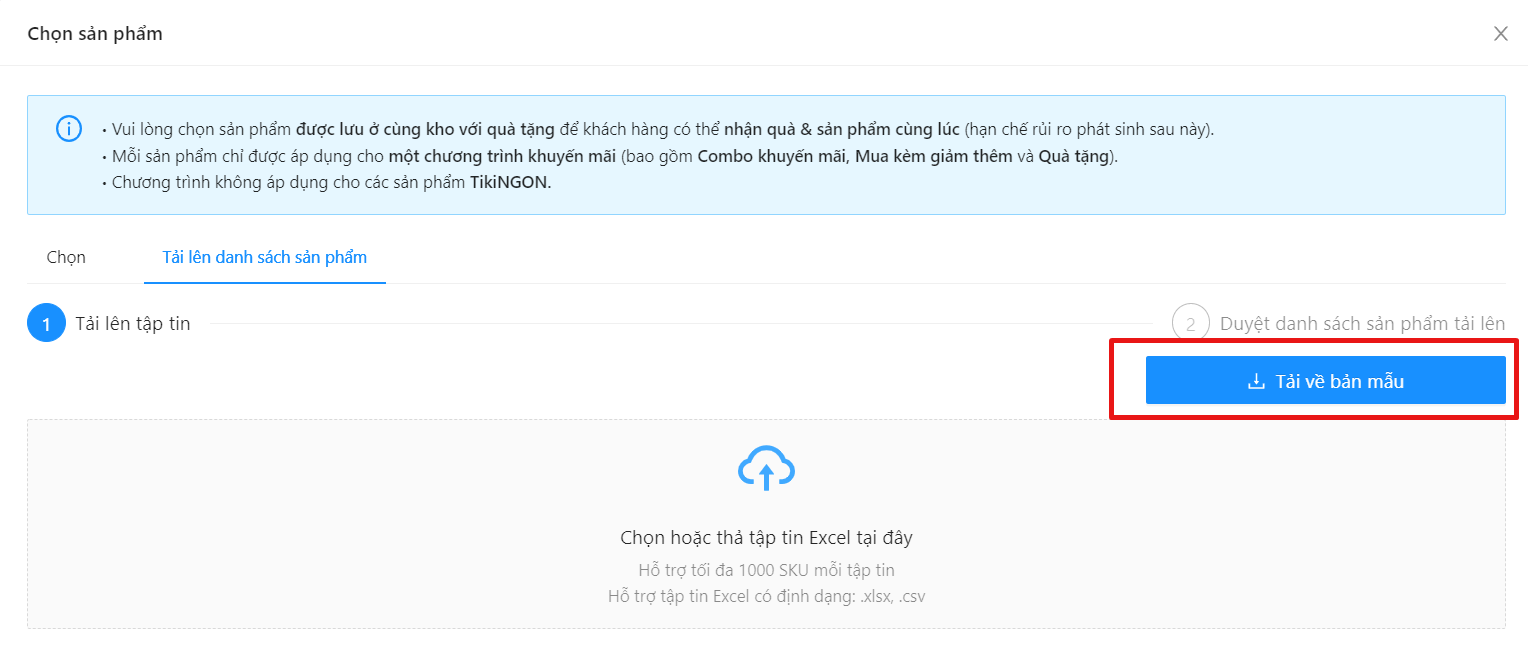
Sau đó nhập các mã SKU mà Nhà Bán muốn chọn.
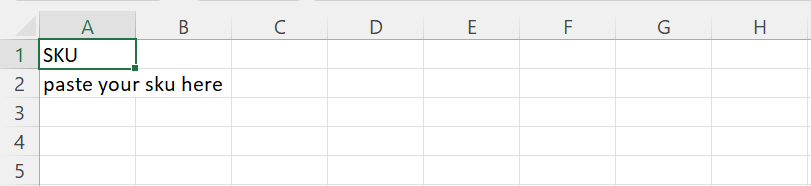
Để tải lên danh sách sản phẩm đăng ký, Nhà Bán bấm chọn hoặc kéo thả file vừa điền vào ô được đánh dấu như hình. Sau đó, bấm Lưu.
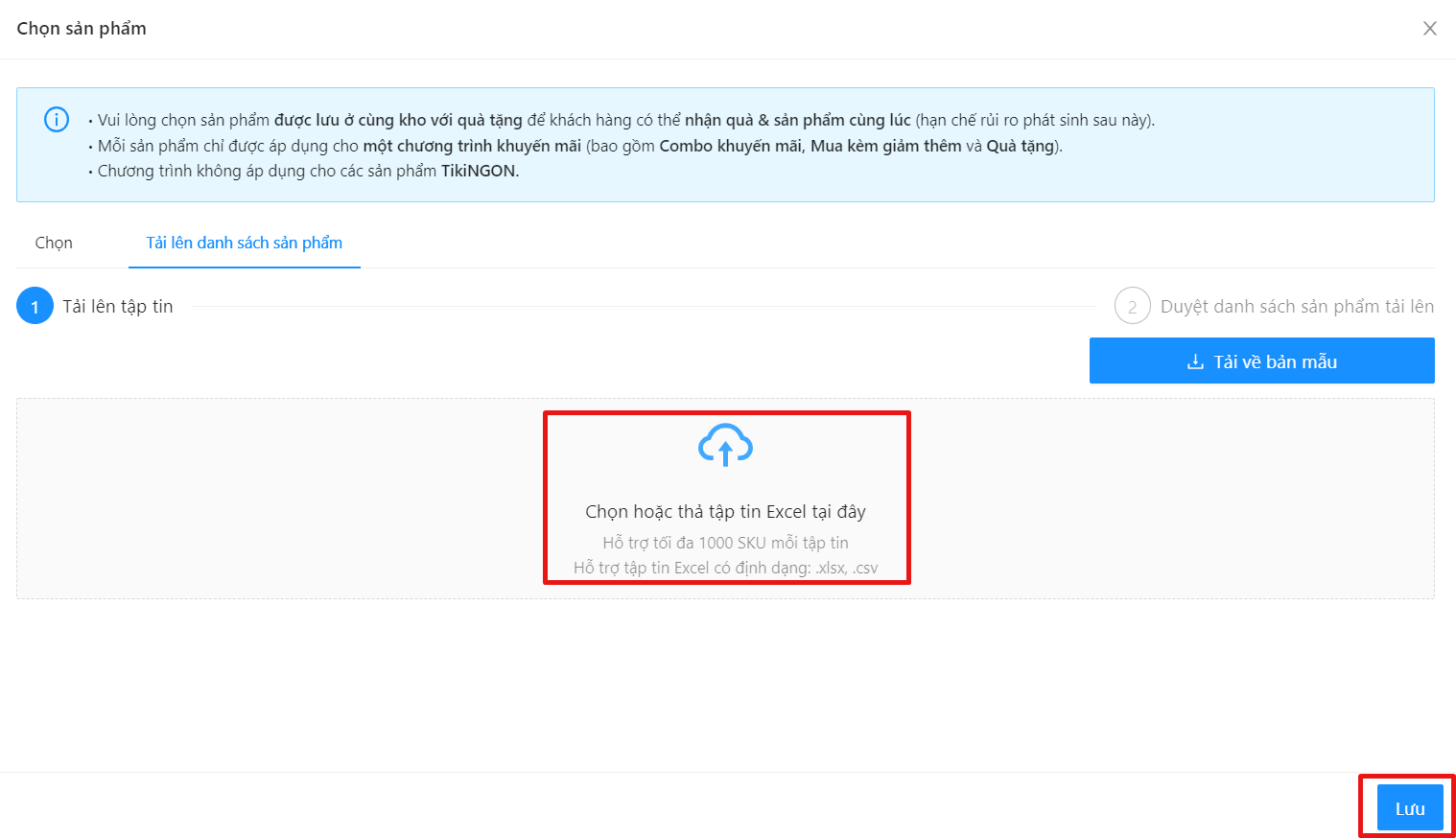
Lưu ý:
-
Chỉ hỗ trợ tập tin excel có định dạng .xls hoặc .xlsx
-
Hỗ trợ tối đa 1000 SKU mỗi tập tin.
-
File không được có bộ lọc/trang tính ẩn/nhiều hơn một trang tính.
5. Quà tặng: Lựa chọn các sản phẩm quà tặng kèm.
-
Chương trình Danh sách quà tặng: Khách hàng có thể nhận toàn bộ số quà.
- Chương trình Quà tặng theo giá trị đơn hàng tối thiểu: Khách hàng chỉ nhận được 1 trong số các quà tặng.
Sau đó, Nhà Bán thao tác tương tự mục 3.
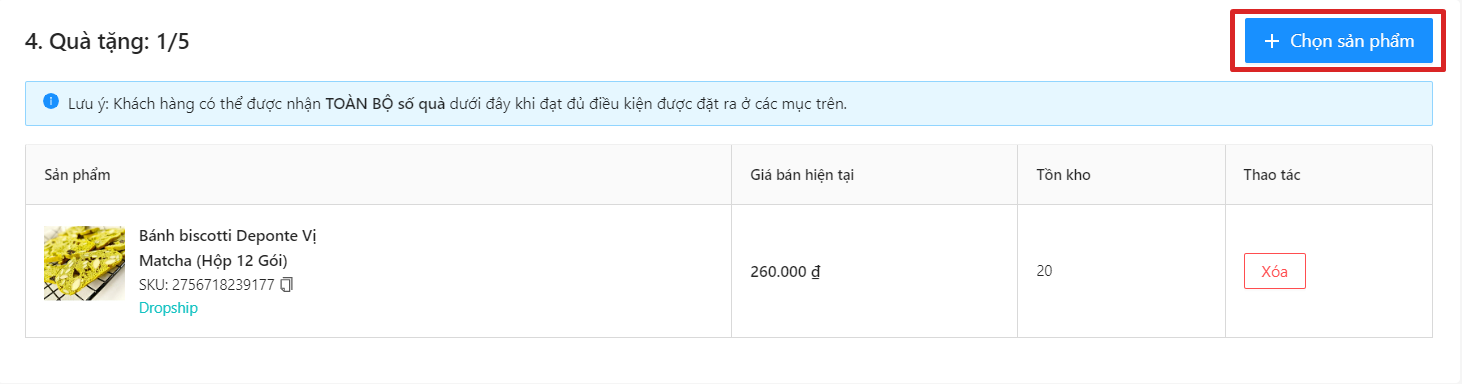
Bước 3: Kiểm tra lại thông tin quà tặng trong mục Hiển thị trên ứng dụng Tiki.
|
1. Trang chi tiết sản phẩm |
2. Trang giỏ hàng |
|
|
Loại chương trình Danh sách quà tặng |
Loại chương trình Tặng quà theo giá trị đơn hàng |
|
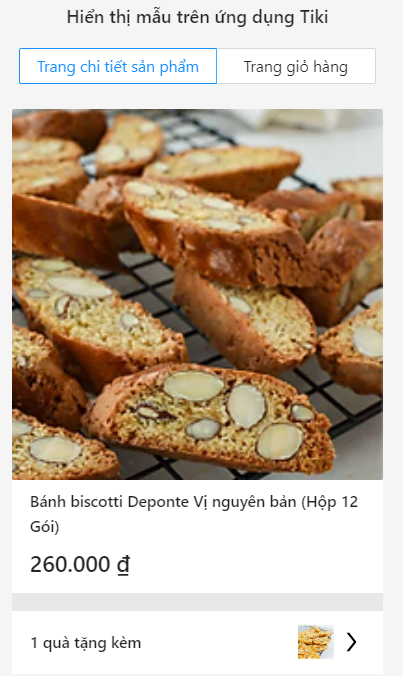 |
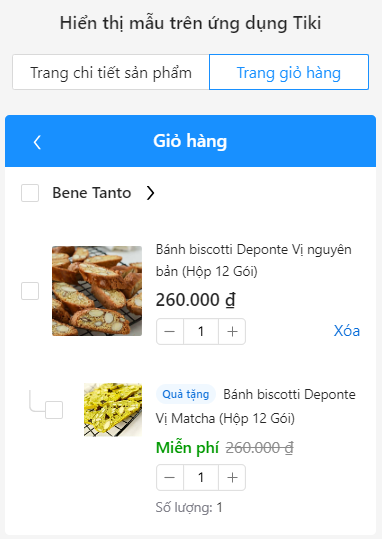 |
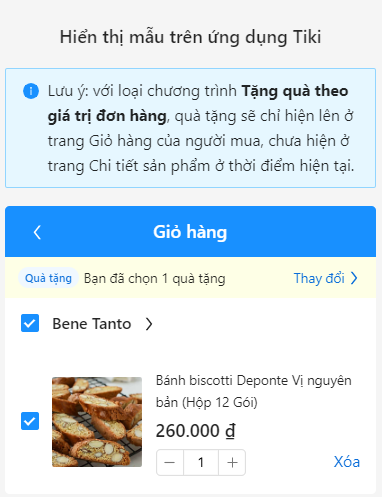 |
Bước 4: Sau khi hoàn tất thông tin, bấm Tạo. Trên hộp thoại xác nhận hiện ra, bấm Xác nhận.
Bước 5: Quà tặng tạo thành công sẽ nằm tại trang Chương trình quà tặng.
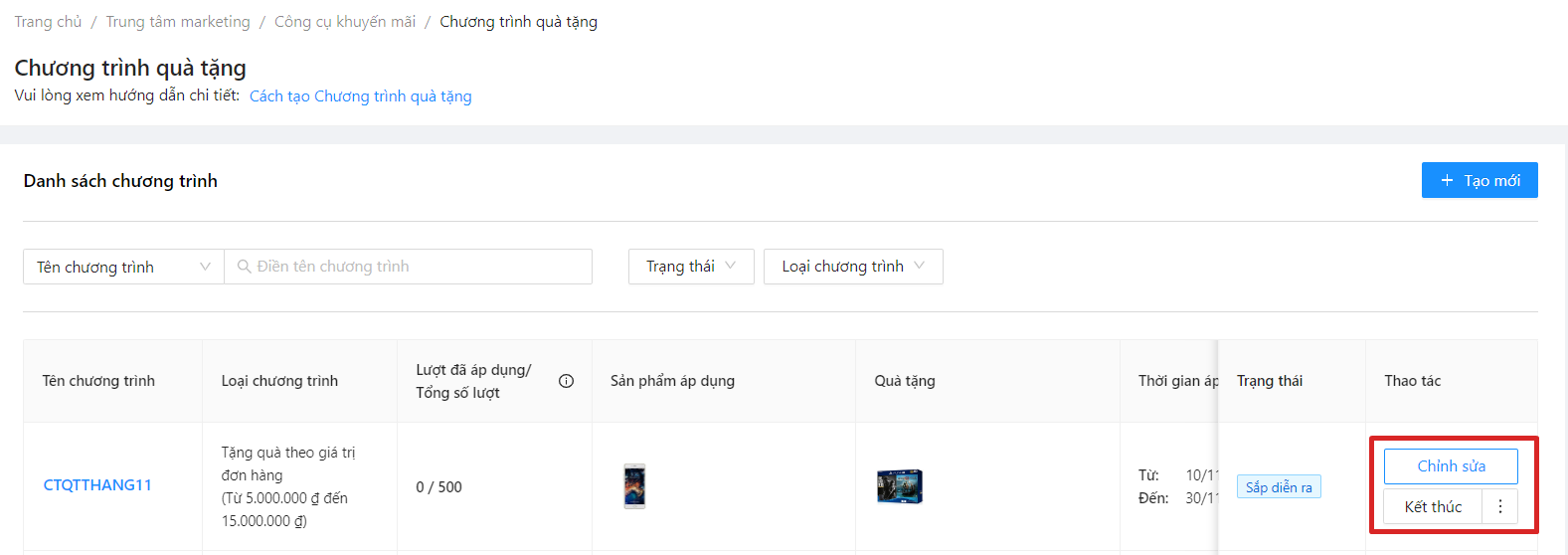
Lưu ý các trường hợp cài đặt sau:
-
Trường hợp 1: Có nhiều hơn 1 sản phẩm chính và có 1 sản phẩm quà tặng: Trong trường hợp này, khi Khách hàng mua sản phẩm bất kỳ trong danh sách sản phẩm chính sẽ được tặng 1 sản phẩm quà tặng.
- Trường hợp 2: Có 1 sản phẩm chính và có nhiều hơn 1 sản phẩm quà tặng: Với trường hợp này, khi Khách hàng mua sản phẩm chính sẽ được tặng tất cả sản phẩm quà tặng. Trong trường hợp có 1 trong các sản phẩm quà tặng hết hàng, chương trình sẽ tự động tắt.
-
Trường hợp 3: Đối với loại chương trình Tặng quà theo giá trị đơn hàng, giá trị quà tặng không vượt quá 50% giá trị đơn hàng tối thiểu. Nhà Bán chọn quà tặng hoặc điều chỉnh Giá trị đơn hàng tối thiểu sao cho phù hợp với quy định.
Trên trang chủ của tính năng, Nhà Bán có thể theo dõi danh sách các chương trình đã tạo, tình trạng hiện tại của chương trình (đã được kích hoạt hay chưa, loại chương trình, số đơn hàng đã áp dụng quà tặng thành công…).
Nhà Bán có thể chỉnh sửa khi chương trình ở trạng thái Sắp diễn ra hoặc Đang diễn ra, cụ thể:
|
Trạng thái |
Ý nghĩa |
Thao tác Nhà Bán có thể thực hiện |
|
Sắp diễn ra |
Chương trình đã được tạo và đang chờ đến thời gian chạy |
|
|
Đang diễn ra |
Chương trình đang trong thời gian chạy |
|
|
Đã kết thúc |
Chương trình đã kết thúc |
|
Nhà Bán thao tác như sau:
Truy cập vào Seller Center, chọn Trung tâm Marketing > Công cụ khuyến mãi > Chương trình quà tặng > Bấm vào tên chương trình đã tạo hoặc bấm Chỉnh sửa tại cột Thao tác để thực hiện chỉnh sửa.
Trong trường hợp muốn hủy chương trình (ở trạng thái Đang diễn ra hoặc Sắp diễn ra), tại trang danh sách chương trình, Nhà Bán tìm tên chương trình muốn hủy, tại cột Thao tác tương ứng, chọn Kết thúc, sau đó nhấn Xác nhận để kết thúc chương trình.
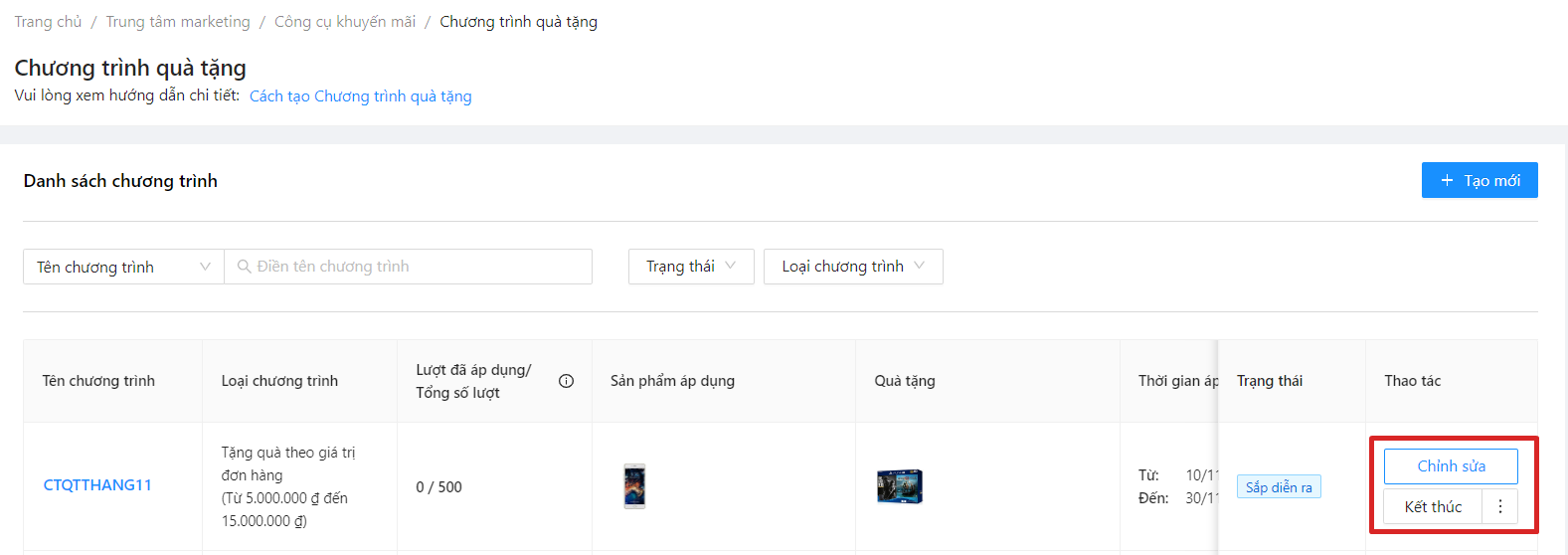
-
Sản phẩm áp dụng và sản phẩm quà tặng phải nằm cùng địa chỉ kho và không thể cài đặt trùng nhau.
-
Tại một thời điểm, mỗi sản phẩm chỉ được áp dụng cho một chương trình khuyến mãi trong số các chương trình Combo khuyến mãi, Mua kèm giảm thêm và Chương trình quà tặng.
-
Sau khi chương trình được tạo, Nhà Bán không thể thay đổi loại chương trình, sản phẩm áp dụng và sản phẩm quà tặng.
-
Đối với các sản phẩm thuộc mô hình NGON, chương trình quà tặng chỉ hiển thị tại giỏ hàng (không hiển thị tại trang chi tiết sản phẩm).




